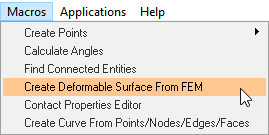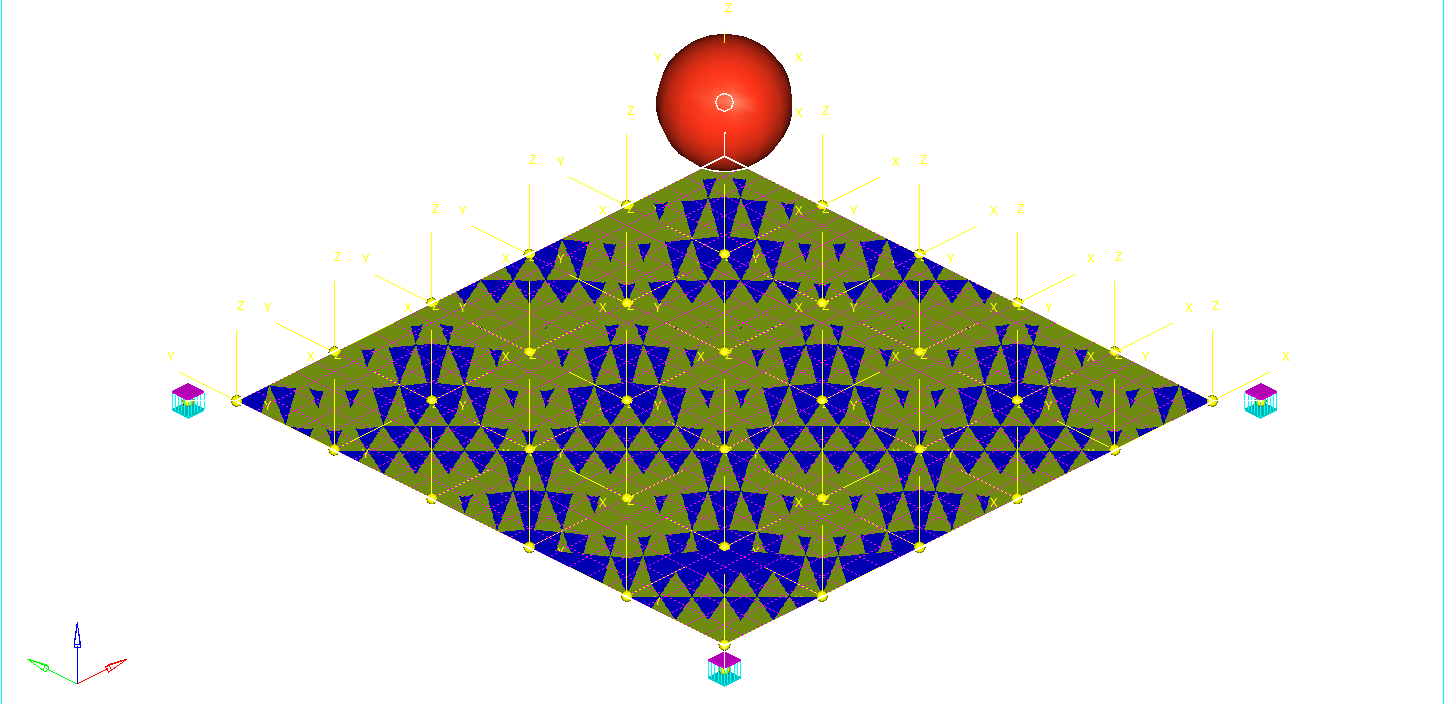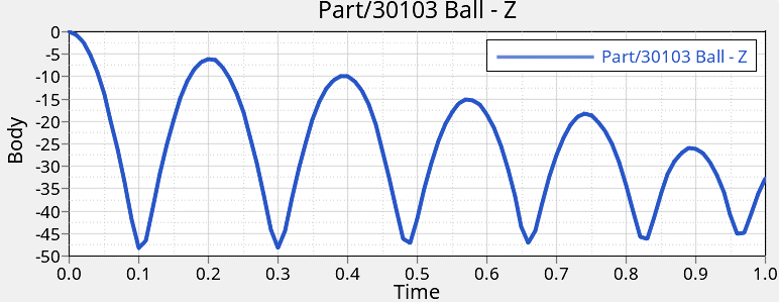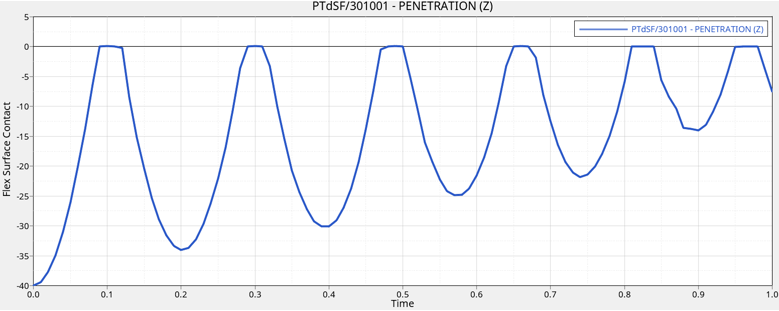MV-1029:点-可変形サーフェスフォース(PTdSF)のモデル化
本チュートリアルでは、接触力を伴うPTdSF(点-可変形サーフェス)ジョイントをモデル化する方法について学習します。
ポイントの作成
このステップでは、PTdSFフォースモデルに必要なポイントを作成します。
ボディの作成
このステップでは、PTdSFフォースモデルに膜とボールのボディを作成します。
マーカーと可変形サーフェスの作成
このステップでは、膜に必要なマーカーを定義します。
ジョイントの作成
このステップでは、膜とグラウンドとの間の固定ジョイントを定義します。
接触の作成
ここで、可変形膜とボールの間の接触力を定義します。
-
以下のいずれかの方法で、Add Contactダイアログを開きます:
- ProjectブラウザのModelを右クリックしてを選択します。
- Model-Forceツールバーで、
 (Contacts)アイコンを右クリックします。
(Contacts)アイコンを右クリックします。
- ダイアログで、LabelにContact 0と入力します。
- TypeドロップダウンメニューからPointToDeformableSurfaceContactを選択します。続いて、OKをクリックします。
-
Contactパネル内で、Connectivityタブを設定します。
-
 をダブルクリックし、Ballを選択します。続いて、OKをクリックします。
をダブルクリックし、Ballを選択します。続いて、OKをクリックします。
-
 をダブルクリックし、BallCMを選択します。続いて、OKをクリックします。
をダブルクリックし、BallCMを選択します。続いて、OKをクリックします。
-
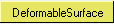 をダブルクリックし、DeformableSurface
1を選択します。続いて、OKをクリックします。
をダブルクリックし、DeformableSurface
1を選択します。続いて、OKをクリックします。
-
-
Propertiesタブをクリックします。
- Radiusに10と入力します。
- Stiffnessに1000と入力します。
- Dampingに0.2と入力します。
- Flip normal のチェックボックスを非選択にします。
グラフィックスの作成
このステップでは、ボールにグラフィックを作成します。
-
以下のいずれかの方法で、Add Graphics or GraphicPairダイアログを開きます:
- ProjectブラウザのModelを右クリックしてを選択します。
- Model-Referenceツールバーで、
 (Graphics)アイコンを右クリックします。
(Graphics)アイコンを右クリックします。
- ダイアログで、LabelにBallと入力します。
- TypeドロップダウンメニューからSphereを選択します。続いて、OKをクリックします。
-
Connectivityタブで、
 をダブルクリックします。
をダブルクリックします。
- ダイアログでBallを選択し、OKをクリックします。
-
 をダブルクリックします。
をダブルクリックします。
- ダイアログでBallCMを選択し、OKをクリックします。
- Propertiesタブで、Radiusの下に10と入力します。
- Visualizationタブで、グラフィックの色を選択します。
節点の検索
モデルの実行
結果の表示
このステップでは、アニメーションを確認し、ボールの重心のZ位置およびこの弾性接触について貫通の距離をプロットします。